基本的には他のフチ無し印刷未対応のプリンタでもできるんじゃないでしょうか?(保障はできませんが)
あと、たま〜にネットオークションでこのような裏技が出品されていることがありますが、
それとやり方が同じかどうかはわかりません。
わたし的にはこんな技でお金を取るなんて考えられないので一般公開しちゃいます。
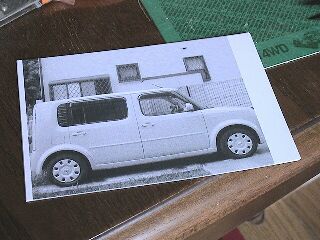 | まずはがきサイズの用紙(何でもいいです。書き損じのはがきでもいいし、紙質もインクジェット専用紙でなくてもかまいません)に左右余白無しの設定で(下記参照)適当な画像を印刷します。 インクがもったいないので、普通紙のモノクロ印刷の設定でOKです。 ご覧のとおり、左右はいいのですが、上下にフチが出ます。 |
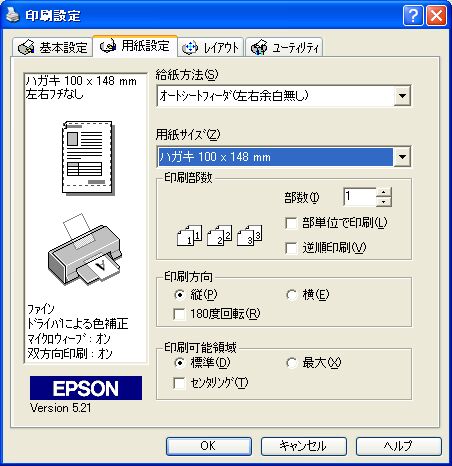 | 左のようにプリンタの設定ははがきサイズを指定し、オートシートフィーダ(左右余白無し)にします。 |
 | 次に大き目の付箋紙を用意し、べたべたの部分だけ切り取ります。 |
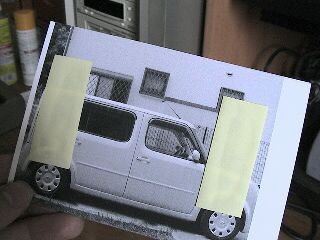 | そのべたべた部分が上になるように両面テープやボンドなどで先ほどの印刷した紙に2枚貼り付けます。 これが台紙となります。 最初に印刷した画像は次に貼り付ける紙の位置の目安となります。 |
 | この台紙にL判サイズの用紙(これは本番用に使う紙なので、光沢紙やマット紙など写真向きの用紙です。)を印刷範囲の真ん中に来るようにそっと貼り付けます。 このとき、表面に指紋がつかないように細心の注意を払います。 付箋紙のべたべたは何度も貼ったりはがしたりできます。 |
 | この状態でプリンタにセットします。 入れる方向に注意しましょう。 (フチの太いほうが上になります。) |
 | 上と同じ設定で本番画像を印刷します。 本番なので、カラーで光沢紙の設定にするのを忘れないように注意しましょう。 |
 | 最後に台紙からはがして出来上がり。 少し上下左右が切り取られますが、これで完全フチ無し印刷ができました。 左の画像は写真を写真に撮ったので、あまりきれいに見えないかもしれませんが、非常に美しく仕上がります。 台紙も何度か使いまわすことができます。 |
トップページへ